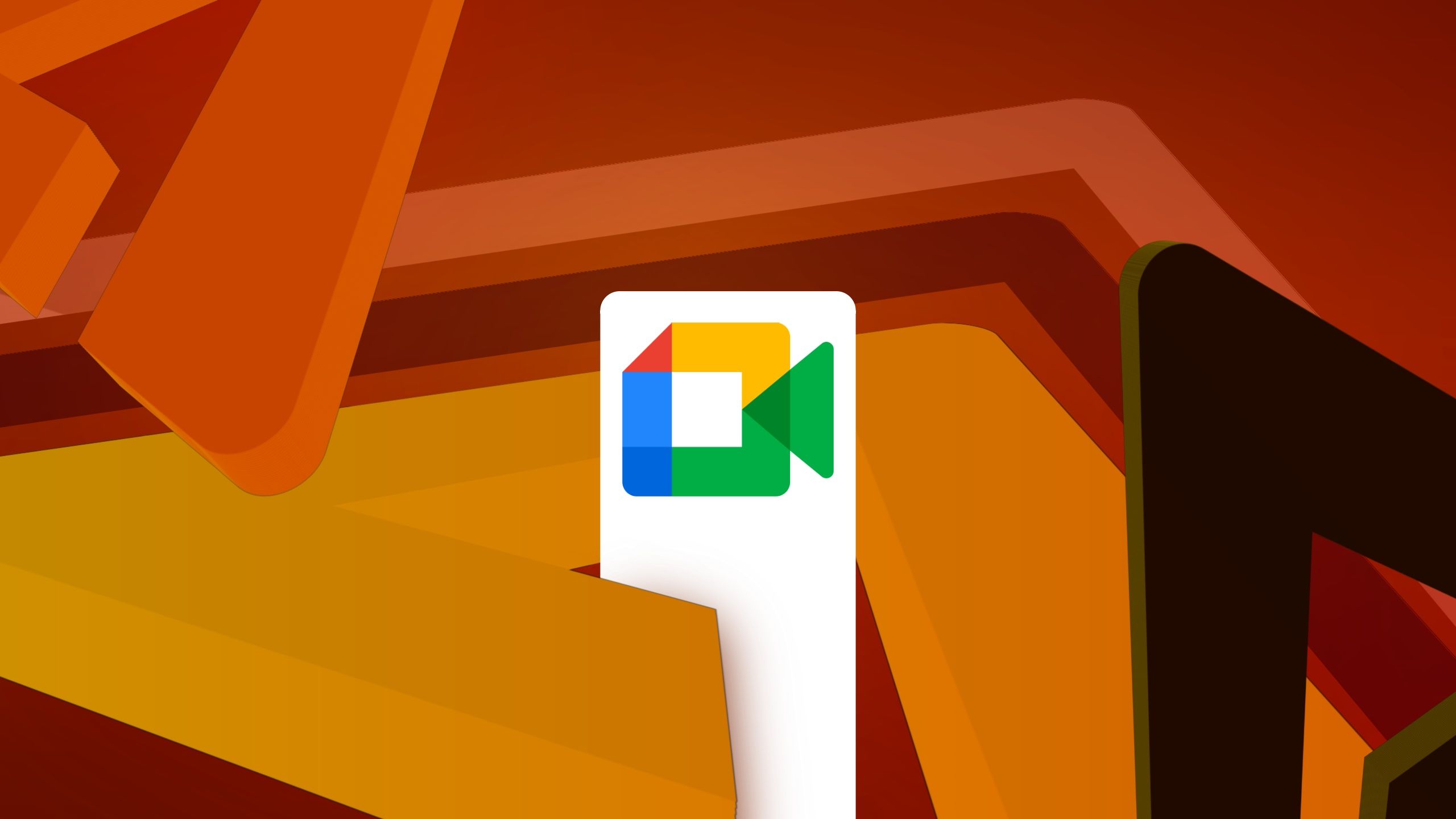Review sản phẩm
Cách thực hiện cuộc gọi video trên điện thoại hoặc máy tính bảng của bạn
Chủ nhật: Chụp ảnh điện thoại giá rẻ, ứng dụng chỉnh sửa và bài học lịch sử
Thứ bảy: Thuật ngữ máy ảnh và ứng dụng của bên thứ ba
Thứ sáu: Mẹo về Pixel 7 Pro và megapixel có quan trọng trên điện thoại không?
Thứ năm: Mẹo chỉnh sửa ảnh, tính năng ổn định và ghép pixel
Thứ tư: Mẹo về Pixel 7, ảnh RAW và hướng dẫn về Pixel 6
Thứ ba: Chụp ảnh tính toán, hình nền và Thư viện Samsung
Thứ hai: Các ứng dụng tốt nhất, Google Photos và cuộc đọ sức với máy ảnh Pixel 7
Tính năng gọi điện video được tích hợp vào ứng dụng điện thoại mặc định của Android và hầu hết các ứng dụng gọi điện qua mạng hoặc di động (chẳng hạn như WhatsApp và Telegram) đều thực hiện cuộc gọi điện video. Có rất nhiều ứng dụng chuyên dụng để thực hiện cuộc gọi điện video, nhưng rất có thể bạn sẽ không cần tải xuống một ứng dụng để gọi cho bạn bè và gia đình của mình.
Hàng loạt tùy chọn gọi điện video trên Android khiến bạn khó tìm ra tùy chọn nào phù hợp nhất với mình. Chúng tôi sẽ hướng dẫn bạn các phương pháp phổ biến để bạn có thể thực hiện cuộc gọi từ điện thoại hoặc máy tính bảng Android của mình. Những ứng dụng này cũng có sẵn cho Chromebook nên bạn có thể tổ chức cuộc gọi điện video từ máy tính xách tay giá rẻ.
Cách gọi video bằng ứng dụng Phone mặc định trên Android
Theo mặc định, ứng dụng Phone by Google được cài đặt trên hầu hết các điện thoại Android, bao gồm các thiết bị của Google, Motorola và OnePlus. Samsung là ngoại lệ. Chuyển sang phần của chúng tôi về cách thực hiện cuộc gọi điện video từ ứng dụng Điện thoại Samsung hoặc tải xuống ứng dụng Điện thoại của Google từ Cửa hàng Play.
Ứng dụng Phone by Google sử dụng Google Meet để thực hiện cuộc gọi video. Nếu người nhận của bạn chưa cài đặt Google Meet trên điện thoại của họ thì Phone by Google sẽ tạo liên kết mời tới ứng dụng cho họ.
- Khởi động Ứng dụng điện thoại trên điện thoại thông minh Android của bạn.
- Nhấn vào liên hệ bạn muốn gọi hoặc nhập số từ bàn phím quay số. Bạn có thể chuyển sang cuộc gọi điện video khi kết nối với người khác.
- Nhấn vào Băng hình để bắt đầu cuộc gọi điện video.


- Vỗ nhẹ Soạn thư mời nếu họ không cài đặt Google Meet.


Khi người nhận nhận được lời mời, họ có thể tải Google Meet xuống, đăng nhập bằng tài khoản Google của họ và tham gia cuộc gọi của bạn. Quá trình này sẽ mất không quá năm phút.

Có liên quan
Google Messages: 18 mẹo nhanh chóng và dễ dàng cho RCS và Trò chuyện
Khai thác tối đa Google Messages bằng các thủ thuật đơn giản này
Cách gọi video bằng Google Meet
Google từng cung cấp hai giải pháp gọi video: Google Duo và Google Meet. Google Duo là ứng dụng gọi điện video mặc định cho người dùng thông thường, trong khi Google Meet là giải pháp gọi điện dành cho doanh nghiệp. Tuy nhiên, công ty đã sáp nhập các dịch vụ này vào năm 2022.
Mặc dù ứng dụng Google Meet (bản gốc) vẫn có trên Play Store nhưng ứng dụng Google Meet mới (trước đây là Google Duo) là ứng dụng gọi điện video mặc định và được cài đặt sẵn trên các thiết bị Android. Nếu điện thoại của bạn không tích hợp Google Meet trong ứng dụng quay số mặc định, hãy sử dụng ứng dụng Google Meet độc lập để thực hiện cuộc gọi điện video trên thiết bị Android của bạn.
Bạn có thể thấy ứng dụng Google Duo trên điện thoại nếu chưa cập nhật thiết bị và ứng dụng Android trong một thời gian dài. Hãy cập nhật thông tin này ngay lập tức để tránh sự cố.
- Phóng Google Meet trên điện thoại thông minh Android của bạn.
- Nhấn vào Mới cái nút.
- Danh sách liên hệ của bạn được tách thành hai phần: Kết nối trên Meet Và Mời họp mặt.


- Nếu số liên lạc bạn muốn gọi nằm trong danh sách Kết nối trên Meet phần, hãy nhấn vào tên của họ để bắt đầu cuộc gọi điện video.
- Để thực hiện cuộc gọi điện video mà không mời bên kia, hãy bắt đầu cuộc họp trên Google Meet và chọn Tạo cuộc họp mới lựa chọn.


- Sao chép liên kết cuộc họp và chia sẻ nó với người bạn muốn gọi video. Sau đó, chạm vào Tham gia cuộc họp nút để tham gia cuộc gọi.

Cách thực hiện cuộc gọi video trên Telegram
Bạn có thể thực hiện cuộc gọi điện video bằng Telegram và trò chuyện vui vẻ với bạn bè và gia đình. Tuy nhiên, Telegram không phải là ứng dụng trò chuyện an toàn nhất, vì vậy hãy làm theo các mẹo đơn giản của chúng tôi để sử dụng Telegram một cách an toàn và bảo mật.
- Khởi động điện tín ứng dụng trên điện thoại Android của bạn.
- Mở liên hệ bạn muốn gọi và nhấn vào menu tràn ở góc trên bên phải.


- Nhấn vào Cuộc gọi video nút để bắt đầu cuộc gọi.

Cách thực hiện cuộc gọi video với WhatsApp
Có nhiều cách để có trải nghiệm WhatsApp tuyệt vời. Đơn giản nhất là thực hiện cuộc gọi video.
- Khởi động ứng dụng WhatsApp trên điện thoại của bạn.
- Nhấn vào liên hệ bạn muốn gọi.
- Nhấn vào Băng hình biểu tượng để bắt đầu cuộc gọi điện video.


Cách thực hiện cuộc gọi video trên điện thoại Samsung
Điện thoại Samsung cung cấp một số cách để thực hiện cuộc gọi video. Bạn có thể thực hiện cuộc gọi video trên điện thoại Samsung từ trình quay số, màn hình gọi điện và trang thông tin liên hệ. Google Meet là ứng dụng gọi video mặc định trên Samsung và được cài đặt sẵn trên tất cả điện thoại Samsung.
Samsung cũng cung cấp dịch vụ gọi điện video tích hợp hoạt động nếu cả hai thiết bị đều là Android. Tuy nhiên, các phương pháp thực hiện cuộc gọi điện video trên điện thoại Samsung có thể khác nhau tùy thuộc vào vị trí và nhà cung cấp dịch vụ điện thoại của bạn, vì vậy một số tùy chọn có thể không khả dụng.
- Cách dễ nhất để thực hiện cuộc gọi video trên điện thoại Samsung là sử dụng thẻ liên lạc. Để gọi điện video cho ai đó, hãy mở cuộc gọi đó trong danh sách liên hệ của bạn.
- Nhấn vào Băng hình và bạn sẽ thấy hai tùy chọn. Vì Google Meet được cài đặt sẵn trên hầu hết điện thoại thông minh Android, hãy nhấn vào Gặp để thực hiện cuộc gọi video thành công.


- Chọn ứng dụng gọi điện video của bên thứ ba được cài đặt trên thiết bị của bạn ở phía dưới nếu bạn không muốn sử dụng Google Meet.

Trên các thiết bị và nhà cung cấp dịch vụ điện thoại được hỗ trợ, bạn có thể thực hiện cuộc gọi điện video trên điện thoại Samsung khi đang gọi điện. Nhấn vào Cuộc gọi video nút để chuyển sang video.
Bạn cũng có thể thực hiện cuộc gọi điện video bằng trình quay số điện thoại trên thiết bị Samsung. Quay số bạn muốn gọi video, nhấn vào Băng hình ở góc dưới bên trái và chọn Gặp hoặc Cuộc gọi video để thực hiện cuộc gọi video.


Kết nối với những người thân yêu của bạn thông qua cuộc gọi video trên Android
Có nhiều cách để thực hiện cuộc gọi video trên Android. Bạn có thể không cần phải tải xuống ứng dụng khác. Google Meet là ứng dụng gọi video phổ biến nhất trên Android, nhưng bạn sẽ làm gì khi đi du lịch và không muốn bỏ lỡ một cuộc họp quan trọng? Sử dụng chế độ Khi đang di chuyển của Meet để giữ liên lạc khi bạn đi vắng.
Khám phá thêm từ Phụ Kiện Đỉnh
Đăng ký để nhận các bài đăng mới nhất được gửi đến email của bạn.